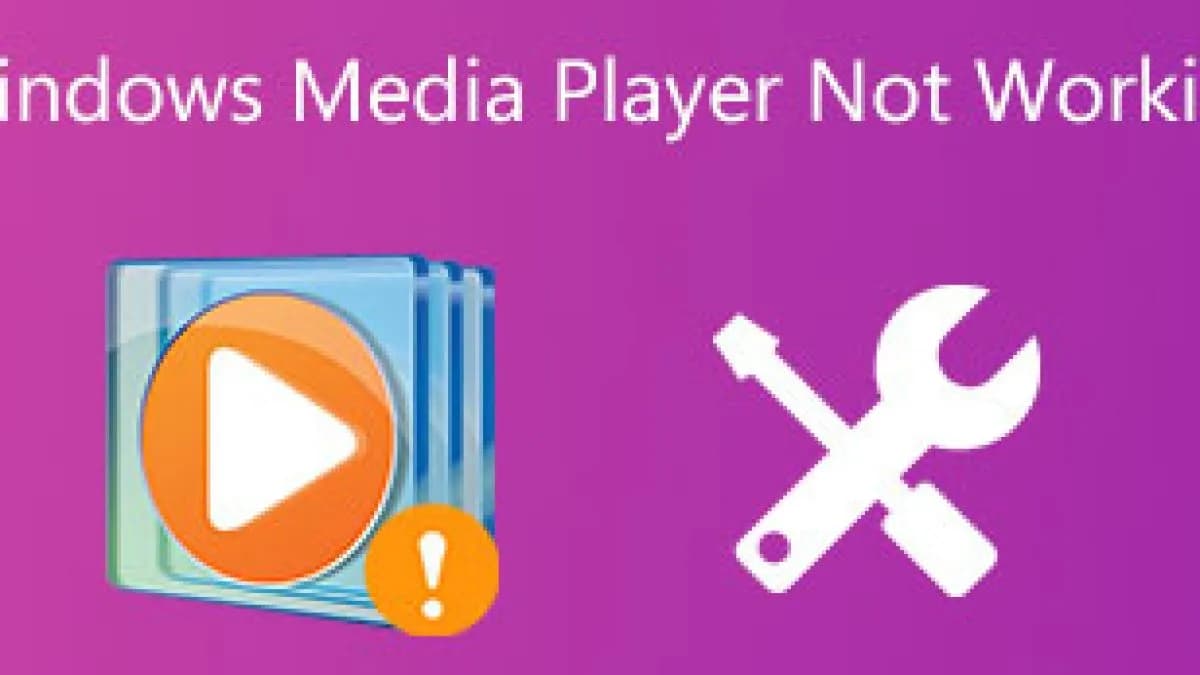Problemy z odtwarzaczem multimedialnym mogą być frustrujące, ale większość z nich da się łatwo rozwiązać. Niezależnie od tego, czy borykasz się z brakiem dźwięku, zacinającym się obrazem czy nieobsługiwanymi formatami plików, istnieją skuteczne metody na przywrócenie płynnego działania twojego playera.
W tym artykule przyjrzymy się najczęstszym problemom z odtwarzaczami oraz przedstawimy proste kroki, które pomogą Ci je rozwiązać. Dzięki tym wskazówkom szybko przywrócisz swojemu odtwarzaczowi pełną funkcjonalność i znów będziesz cieszyć się ulubionymi multimediami bez przeszkód.
Problemy z dźwiękiem w odtwarzaczu multimedialnym
Jednym z najczęstszych problemów z playerem jest brak dźwięku podczas odtwarzania multimediów. To frustrujące doświadczenie może mieć wiele przyczyn. Pierwszym krokiem w rozwiązaniu tego problemu jest sprawdzenie, czy głośność w systemie i odtwarzaczu jest odpowiednio ustawiona.
Jeśli to nie pomoże, warto sprawdzić, czy właściwe urządzenie audio jest wybrane jako domyślne w systemie. Czasami problem z playerem może wynikać z konfliktów sterowników lub niekompatybilności kodeka audio. W takim przypadku aktualizacja sterowników karty dźwiękowej lub zainstalowanie odpowiedniego kodeka może rozwiązać problem.
- Sprawdź ustawienia głośności w systemie i odtwarzaczu
- Upewnij się, że właściwe urządzenie audio jest ustawione jako domyślne
- Zaktualizuj sterowniki karty dźwiękowej
- Zainstaluj brakujące kodeki audio
Brak obrazu lub zakłócenia wideo podczas odtwarzania
Kolejnym częstym problemem z playerem jest brak obrazu lub jego zakłócenia podczas odtwarzania wideo. Może to być spowodowane uszkodzonym plikiem, niekompatybilnym kodekiem wideo lub problemami ze sterownikami karty graficznej. Pierwszym krokiem powinno być sprawdzenie, czy plik wideo nie jest uszkodzony, próbując odtworzyć go na innym urządzeniu lub w innym odtwarzaczu.
Jeśli plik działa poprawnie na innym urządzeniu, warto zaktualizować sterowniki karty graficznej i zainstalować najnowsze kodeki wideo. W przypadku starszych komputerów, problemy z playerem mogą wynikać z niewystarczającej mocy obliczeniowej do dekodowania wideo w wysokiej rozdzielczości. W takiej sytuacji można spróbować zmniejszyć rozdzielczość odtwarzanego wideo lub użyć lżejszego odtwarzacza.
Czytaj więcej: Korty Open: Gdzie grać podczas US Open? Sprawdź najlepsze lokalizacje!
Zacinanie się lub buforowanie plików multimedialnych
Zacinanie się lub ciągłe buforowanie to kolejny irytujący problem z playerem, który może znacznie pogorszyć wrażenia z oglądania. Przyczyny tego problemu mogą być różne, od niewystarczającej mocy obliczeniowej komputera, przez problemy z łączem internetowym (w przypadku streamingu), po fragmentację dysku twardego.
Aby rozwiązać ten problem, warto najpierw sprawdzić, czy komputer spełnia minimalne wymagania sprzętowe dla odtwarzanego pliku. Jeśli tak, można spróbować zamknąć niepotrzebne programy działające w tle, które mogą obciążać procesor lub pamięć RAM. W przypadku streamingu, warto sprawdzić prędkość połączenia internetowego i, jeśli to możliwe, użyć połączenia przewodowego zamiast Wi-Fi.
Nieobsługiwane formaty plików przez odtwarzacz

Czasami problem z playerem może polegać na tym, że odtwarzacz nie obsługuje określonego formatu pliku. To częsta sytuacja, szczególnie w przypadku mniej popularnych lub nowszych formatów multimedialnych. W takiej sytuacji mamy kilka opcji do wyboru.
Pierwszym rozwiązaniem jest instalacja odpowiednich kodeków, które umożliwią odtwarzaczowi obsługę danego formatu. Alternatywnie, można przekonwertować plik do bardziej uniwersalnego formatu za pomocą darmowych narzędzi dostępnych online. Jeśli te metody zawiodą, warto rozważyć użycie innego odtwarzacza, który obsługuje szerszy zakres formatów, takiego jak VLC Media Player czy MPC-HC.
Aktualizacja i reinstalacja sterowników odtwarzacza
Nieaktualne lub uszkodzone sterowniki często są źródłem problemów z playerem. Regularna aktualizacja sterowników nie tylko rozwiązuje istniejące problemy, ale też może poprawić ogólną wydajność odtwarzacza. Warto pamiętać, że sterowniki to nie tylko oprogramowanie samego odtwarzacza, ale także karty dźwiękowej i graficznej.
Aby zaktualizować sterowniki, należy odwiedzić stronę producenta sprzętu i pobrać najnowszą wersję. W przypadku Windows, można też skorzystać z automatycznego narzędzia aktualizacji sterowników. Jeśli aktualizacja nie rozwiąże problemu, warto rozważyć całkowitą reinstalację sterowników. Czasem usunięcie starych sterowników i zainstalowanie ich od nowa może wyeliminować konflikty i błędy.
- Regularnie sprawdzaj dostępność aktualizacji sterowników
- Pobieraj sterowniki tylko z oficjalnych źródeł
- W przypadku problemów, rozważ całkowitą reinstalację sterowników
- Pamiętaj o aktualizacji sterowników karty dźwiękowej i graficznej
Optymalizacja ustawień odtwarzacza dla lepszej wydajności
Optymalizacja ustawień odtwarzacza może znacznie zmniejszyć ryzyko wystąpienia problemów z playerem i poprawić jakość odtwarzania. Wiele odtwarzaczy oferuje zaawansowane opcje, które pozwalają dostosować ich działanie do możliwości sprzętowych komputera i preferencji użytkownika.
Jednym z kluczowych ustawień jest wybór odpowiedniego renderera wideo. Dla nowszych komputerów, warto włączyć akcelerację sprzętową, która odciąży procesor, przenosząc część obliczeń na kartę graficzną. W przypadku słabszych maszyn, lepszym wyborem może być prostszy renderer programowy. Warto też eksperymentować z ustawieniami buforowania, szczególnie w przypadku streamingu online.
Alternatywne odtwarzacze multimedialne i ich zalety
Gdy standardowy odtwarzacz nie radzi sobie z plikami multimedialnymi, warto rozważyć alternatywne rozwiązania. Istnieje wiele darmowych odtwarzaczy, które mogą rozwiązać problemy z playerem dzięki szerszemu wsparciu dla różnych formatów i bardziej zaawansowanym opcjom konfiguracji.
Jednym z najpopularniejszych alternatywnych odtwarzaczy jest VLC Media Player. Jest on znany z obsługi praktycznie wszystkich formatów plików bez konieczności instalacji dodatkowych kodeków. Inną godną uwagi opcją jest MPC-HC (Media Player Classic - Home Cinema), ceniony za lekkość i wydajność, szczególnie na starszych komputerach. Dla użytkowników poszukujących zaawansowanych opcji audio, dobrym wyborem może być foobar2000.
| Odtwarzacz | Główne zalety |
| VLC Media Player | Uniwersalność, obsługa wielu formatów |
| MPC-HC | Lekkość, wydajność na słabszym sprzęcie |
| foobar2000 | Zaawansowane opcje audio, modularność |
Wybór odpowiedniego odtwarzacza może nie tylko rozwiązać bieżące problemy z playerem, ale także zapewnić lepsze wrażenia z odtwarzania multimediów w przyszłości. Warto eksperymentować z różnymi opcjami, aby znaleźć odtwarzacz najlepiej dopasowany do własnych potrzeb i możliwości sprzętowych.
Podsumowanie
Rozwiązywanie problemów z odtwarzaczem multimedialnym wymaga systematycznego podejścia. Kluczowe jest zidentyfikowanie źródła problemu, czy to związanego z dźwiękiem, obrazem, czy obsługą formatów. Regularna aktualizacja sterowników i optymalizacja ustawień odtwarzacza mogą zapobiec wielu typowym trudnościom.
Warto pamiętać, że nie zawsze standardowy odtwarzacz jest najlepszym rozwiązaniem. Alternatywne programy, takie jak VLC czy MPC-HC, oferują szersze wsparcie dla różnych formatów i zaawansowane opcje konfiguracji. Wybór odpowiedniego odtwarzacza i jego prawidłowa konfiguracja są kluczowe dla bezproblemowego korzystania z multimediów.